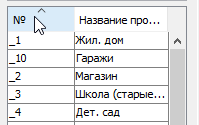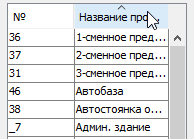7. Справочник профилей нагрузок¶
7.1. Общая информация¶
- Нагрузочная характеристика (далее НХ)¶
характеристика, описывающая характер потребления электроэнергии конкретным потребителем или усредненным типовым потребителем в течение суток. НХ состоит из почасовых замеров показателей потребления, выраженных в амперах или условных единицах.
- Профиль нагрузки (далее ПН)
набор НХ конкретного или типового потребителя. Например, ПН с именем «ПС Восточная, РУ-10кВ, 1сш, фидер 7» может содержать в себе несколько НХ, снятых в разное время (зимой + летом) приборами контроля этого фидера.
Для работы с ПН используется пункт меню Справочник профилей нагрузок, находящийся в разделе Справочники .

Справочник НХ выглядит следующим образом:
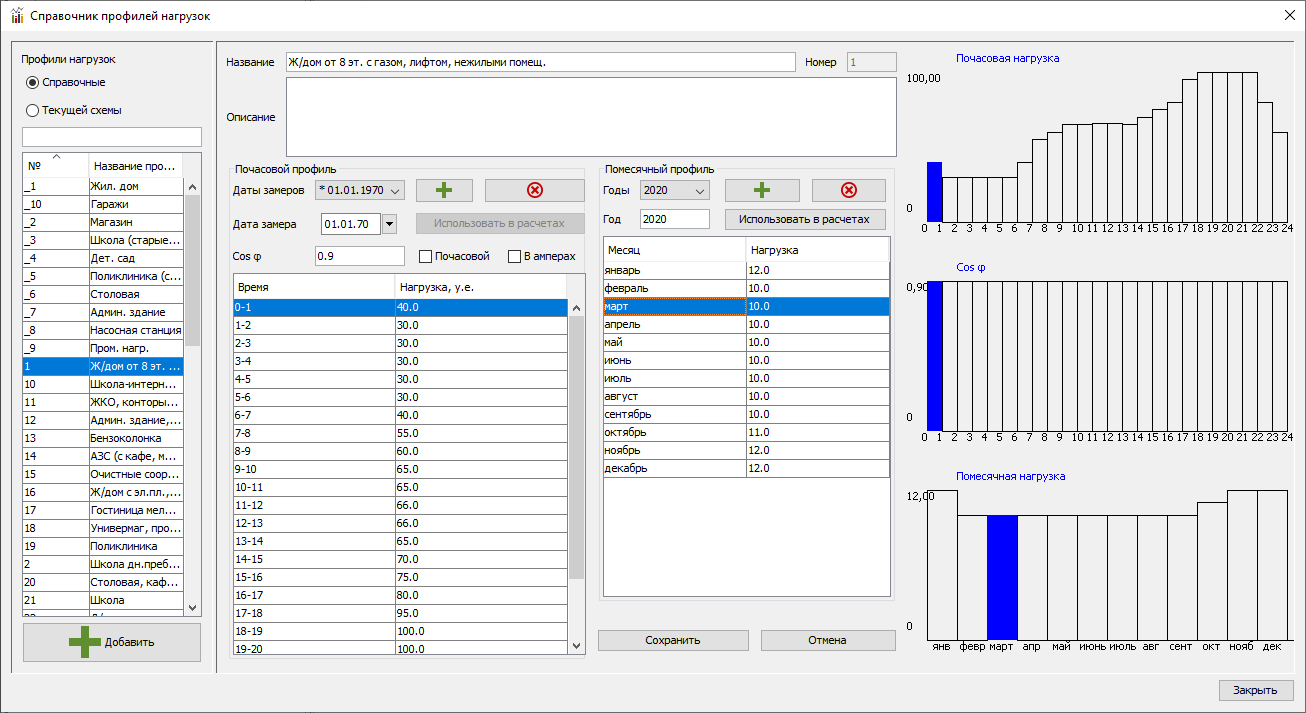
В программе используется два типа профилей:
Справочные - типовые профили, которые могут быть применимы к различным схемам. Например, типовой профиль «Жилой дом», имеющий НХ с характерными пиками потребления в утренние и вечерние часы, может встречаться в разных схемах.
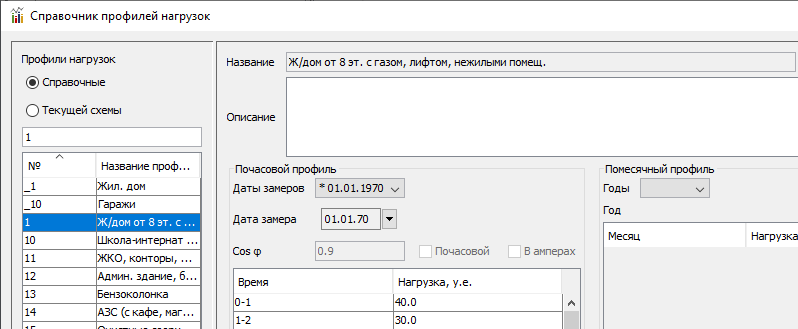
Текущей схемы - профили элементов, связанных с открытой схемой. Например, результат почасовых замеров тока на конкретном ЦП «ПС Восточная».
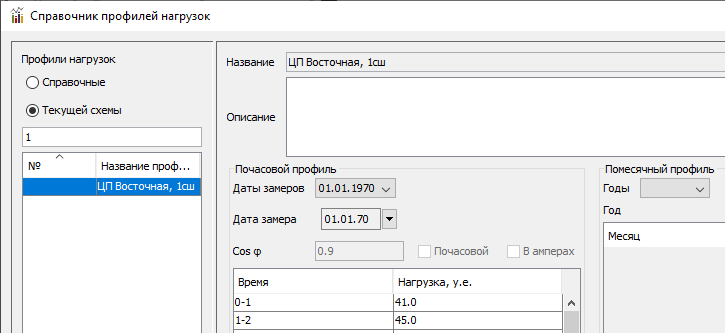
Для каждого профиля может быть сохранено несколько НХ. При этом при расчете будет использоваться та НХ, слева от даты которой стоит значок *. Данный значок устанавливается на НХ после нажатия кнопки «Использовать в расчетах». Если ни одна НХ не выбрана как используемая для расчетов - в расчетах будет использоваться первая (верхняя) НХ.
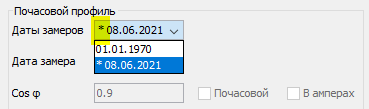
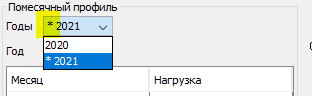
На картинке выше видно, что для расчетов ПС Восточная будет использоваться почасовая НХ, полученная по результатам замеров, проведенных 08 июня 2021 года и помесячная с названием «2021», т.к. именно у этих НХ в начале имени есть значок *.
Несколько НХ удобно использовать для быстрого переключения расчетов на летний/зимний режим путем изменения используемых при расчете НХ, записанных в разное время. Например, в периоды летнего минимума / зимнего максимума.
7.2. Добавление нового профиля нагрузки¶
Для добавления нового профиля нагрузки необходимо открыть справочник профилей нагрузок, выбрать тип нового профиля (Справочный / Текущей схемы) и нажать кнопку Добавить.
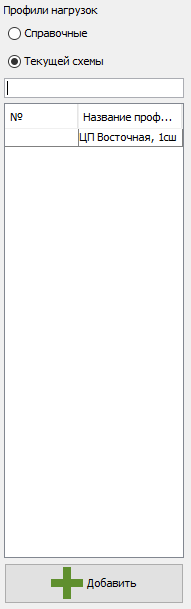
В открывшемся диалоге добавления нового профиля нагрузки надо заполнить его название и, при необходимости, описание. Поле Номер есть только у справочных профилей и оно недоступно для редактирования.

Одновременно с созданием нового профиля, программа создает первый почасовой профиль с текущей датой замеров и почасовой нагрузкой равной 0 у.е.
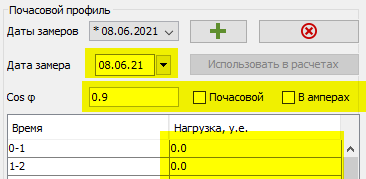
Необходимо заполнить поля корректными данными и выставить галочки:
Почасовой - при выборе позволяет указать различные значения Cos φ в разное время суток.
В Амперах - указывает, что почасовая нагрузка введена не в У.Е., а в амперах.
При необходимости также можно создать помесячный профиль нажатием кнопки + в соответствующем разделе.

Если помесячный профиль не задан - программа считает, что он неизменен в течение года.
Подсказка
В правой части диалога находится графическое представление почасовой нагрузки, почасового Cos φ и помесячной нагрузки выбранных профилей (при наличии). Синим подсвечивается столбец, который выбран в таблице.
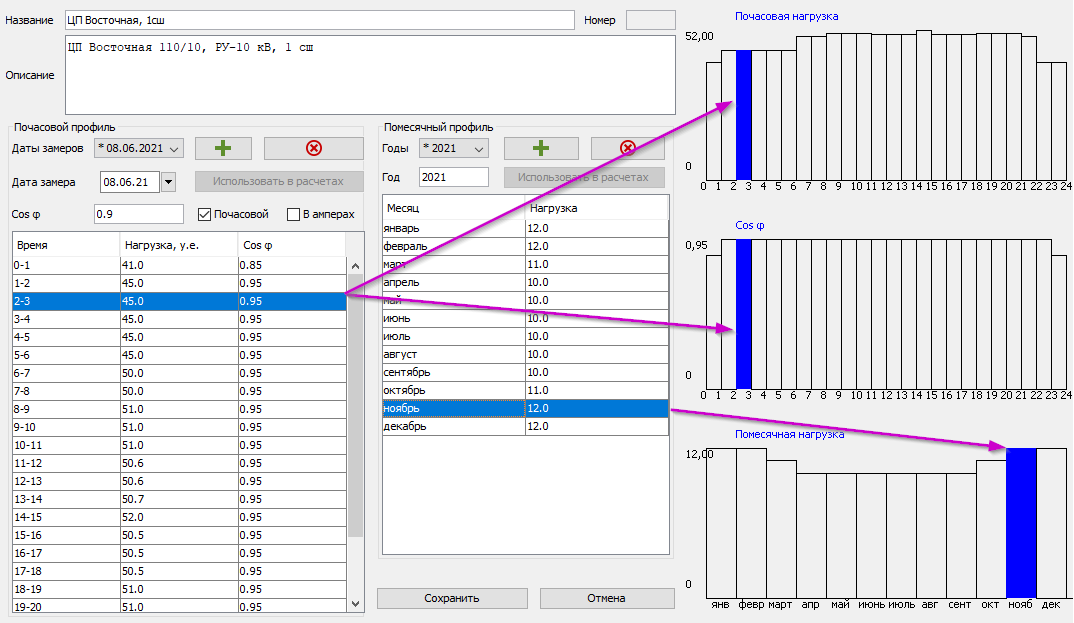
При необходимости аналогичным образом можно создать несколько почасовых или помесячных НХ для данного профиля.
Подсказка
Если для одного профиля создано несколько НХ, перед сохранением необходимо выбрать какую из них использовать для расчетов. Для этого надо выбрать необходимую НХ и нажать кнопку Использовать в расчетах.
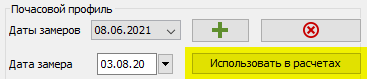
После ввода данных профиля необходимо зафиксировать изменения нажатием кнопки Сохранить
7.3. Изменение существующего профиля нагрузки¶
Важно
Изменять стандартные профили нагрузок может только пользователь с правами администратора (см. раздел Управление правами доступа к схемам).
Для изменения профиля нагрузки необходимо открыть Справочник профилей нагрузок. В справочнике НХ необходимо выбрать нужный профиль и надать Редактировать.
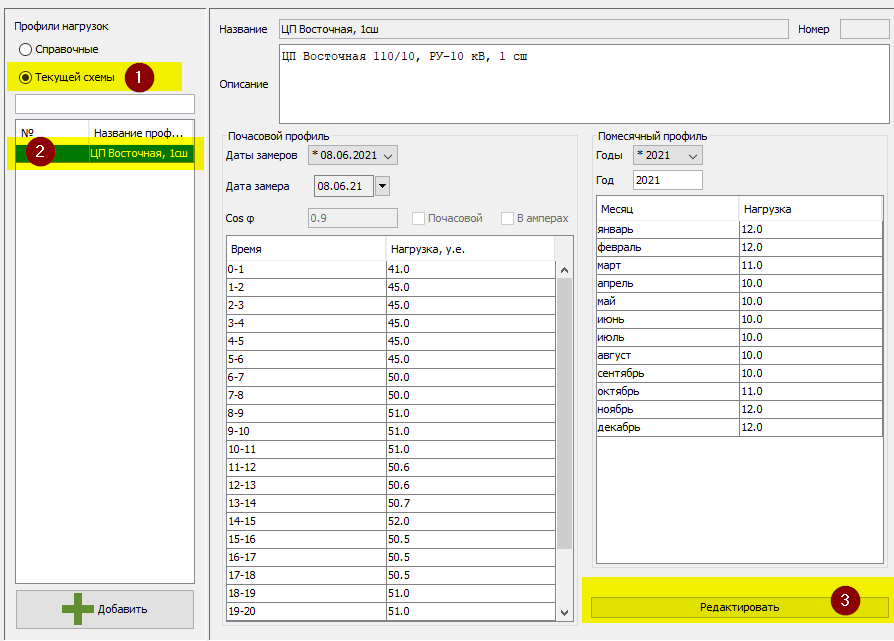
Поля станут доступны для редактирования. После внесения изменений - необходимо зафиксировать их нажатием кнопки Сохранить.
7.4. Удаление существующего профиля нагрузки¶
Предупреждение
После удалении профиля нагрузки все элементы, которые его использовали, останутся без профиля. Перед проведением расчетов потребуется указать у них новый профиль.
Важно
Удалять стандартные профили нагрузок может только пользователь с правами администратора (см. раздел Управление правами доступа к схемам).
Для удаления профиля нагрузки необходимо открыть Справочник профилей нагрузок, кликнуть правой кнопкой мыши на удаляемом профиле и выбрать пункт Удалить.
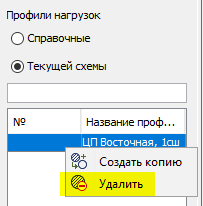
В появившемся предупреждении необходимо подтвердить удаление нажатием кнопки «Да».

7.5. Создание копии профиля нагрузки¶
Для создания копии профиля нагрузки необходимо открыть Справочник профилей нагрузок, кликнуть правой кнопкой мыши на копируемом профиле и выбрать пункт Создать копию.
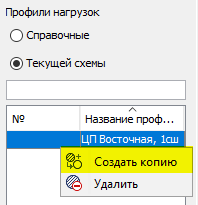
7.6. Поиск профиля нагрузки¶
Для поиска профиля нагрузки можно ввести его номер или часть имени в поле фильтра
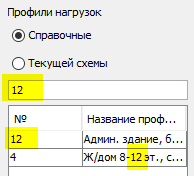
Для сортировки списка профилей по полю № или Название - необходимо кликнуть по заголовку соответствующего поля